La configuration matérielle n'est pas aussi simple que la configuration logicielle. Lorsque vous installez un système d'exploitation sur un PC, il est probable qu'il pourra configurer des pilotes de base et que vous disposerez d'un système fonctionnel lorsque vous accéderez à votre bureau. On ne peut pas en dire autant du matériel.
Si vous choisissez de créer un PC personnalisé ou de modifier le matériel d'un PC existant, vous devrez peut-être apporter certaines modifications au BIOS pour que le nouveau matériel fonctionne correctement, voire qu'il soit détecté.
Qu'est-ce que l'AHCI ?
AHCI est un mode de connexion pour une connexion SATA. C'est un mode plus récent et plus moderne. L'ancien mode de connexion SATA est IDE et il n'est plus utilisé aussi souvent.
Le nouveau mode AHCI permet un transfert de données plus rapide via une connexion SATA. C'est important lorsque vous utilisez un disque SSD connecté via l'interface SATA.
Les cartes mères ont maintenant tendance à utiliser par défaut AHCI au lieu d'IDE. Avoir AHCI activé même si votre connexion SATA n'est pas active ou si vous n'utilisez pas de SSD n'a aucun impact négatif sur les performances de votre système.

1. Activer le mode AHCI dans le BIOS
Si vous avez installé un SSD sur votre carte mère ou si vous rencontrez des problèmes pour le configurer, il est judicieux de vérifier si AHCI est activé ou non. Si ce n'est pas le cas, activez-le et votre SSD devrait commencer à fonctionner normalement.
- Arrêtez votre système.
- Allumez le système et appuyez sur la touche F2 pour démarrer le BIOS .
- Accédez à la configuration système ou matérielle (cela différera en fonction du BIOS).
- Recherchez le mode AHCI ou SATA .
- Activez AHCI ou en mode SATA, réglez-le sur AHCI.
- Enregistrez et quittez le BIOS.
- AHCI sera activé.
2. Activer AHCI dans Windows 10
De manière générale, ce n'est pas une bonne idée d'activer AHCI dans Windows 10, mais vous pouvez utiliser cette méthode si vous ne pouvez pas trouver AHCI dans le BIOS.
- Appuyez sur le raccourci clavier Win+R pour ouvrir la boîte d'exécution.
- Dans la zone d'exécution, entrez
regedit et appuyez sur la touche Entrée.
- Accédez à cette clé :
HKEY_LOCAL_MACHINE\SYSTEM\CurrentControlSet\Services\iaStorV
- Double-cliquez sur la
Start valeur à droite.
- Définissez sa valeur sur
0.
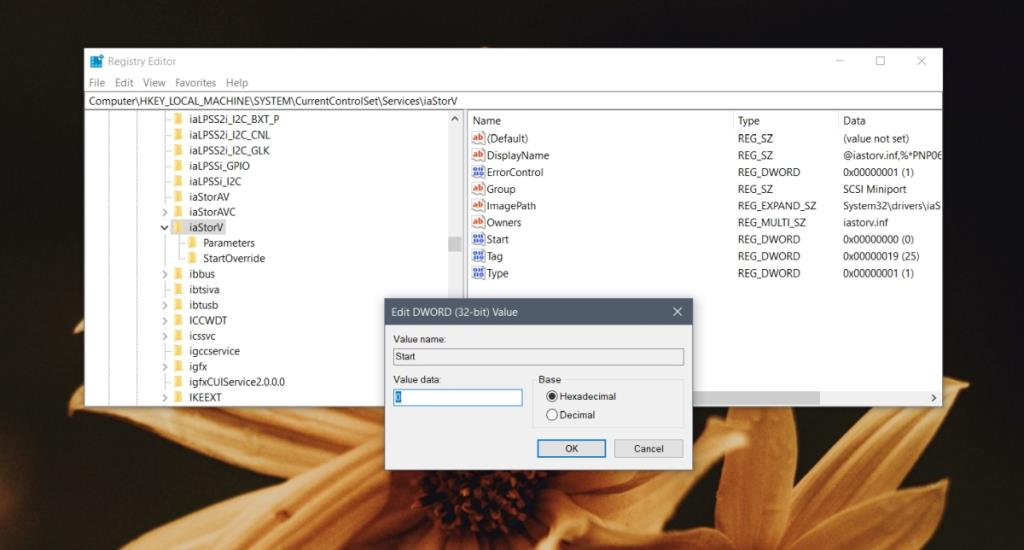
- Naviguez jusqu'à cette clé :
HKEY_LOCAL_MACHINE\SYSTEM\CurrentControlSet\Services\iaStorAV\StartOverride. Si cette clé n'est pas présente, recherchez plutôt cette clé :HKEY_LOCAL_MACHINE\SYSTEM\CurrentControlSet\Services\iaStorAVC.
- Sélectionnez le
StartOveride key.
- Modifiez la valeur de la
0valeur 0si vous avez le iaStorAV key. Définissez sa valeur sur 3si vous avez la iaStorAVCclé.
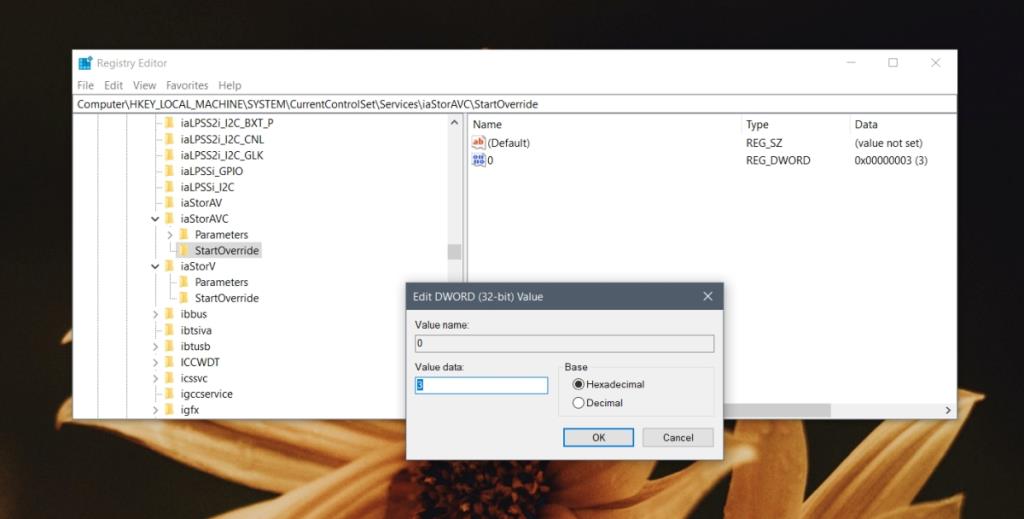
- Accédez à cette clé :
HKEY_LOCAL_MACHINE\SYSTEM\CurrentControlSet\Services\storahci
- Double-cliquez sur la
Startclé et définissez sa valeur sur 0.
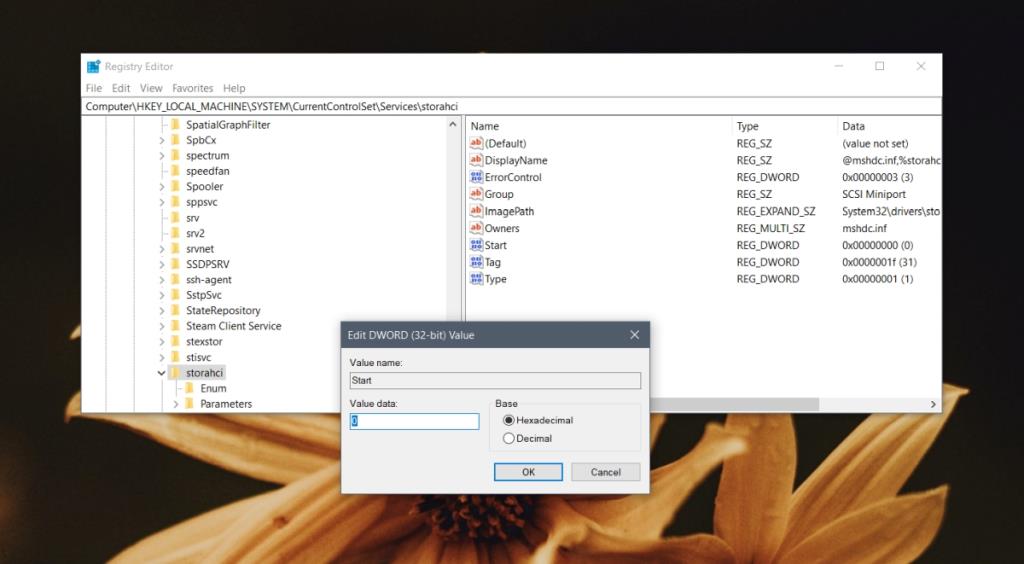
- Naviguez jusqu'à cette clé :
HKEY_LOCAL_MACHINE\SYSTEM\CurrentControlSet\Services\storahci\StartOverride. Cette clé peut ne pas être présente sur votre système. Si ce n'est pas le cas, sautez cette étape et la suivante.
- Double-cliquez sur la valeur nommée
0et définissez sa valeur sur 0.
- Démarrez sur votre BIOS .
- Activez AHCI dedans.
Conclusion
La technologie SATA n'est pas nouvelle, elle devrait donc être sur votre système même s'il a quelques années. L'activation d'ACHI est une bonne idée pour obtenir la meilleure vitesse de votre SSD. Cependant, même si vous êtes bloqué en utilisant IDE, votre SSD peut toujours fonctionner. Les performances peuvent ne pas être les mêmes, mais dans la plupart des cas, le périphérique de stockage fonctionnera.


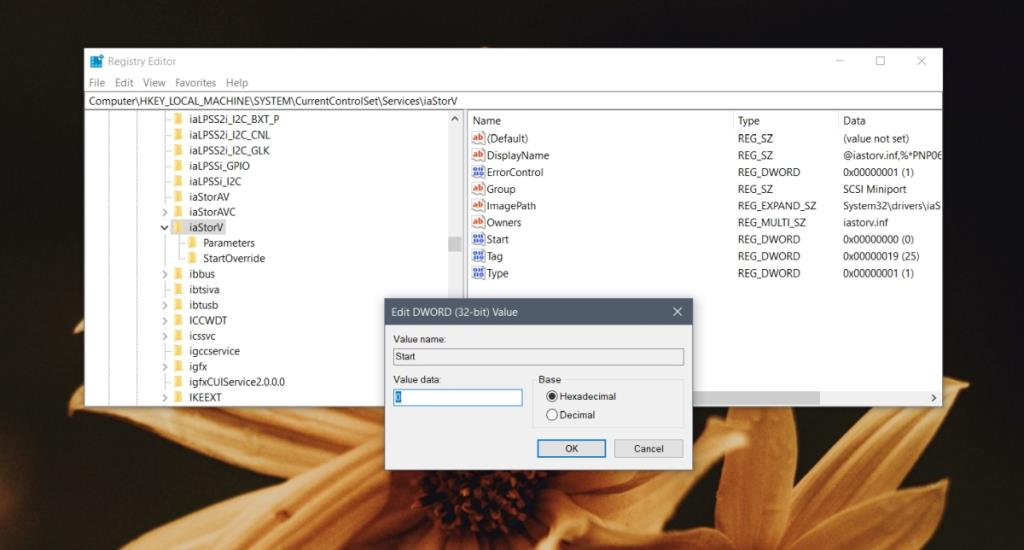
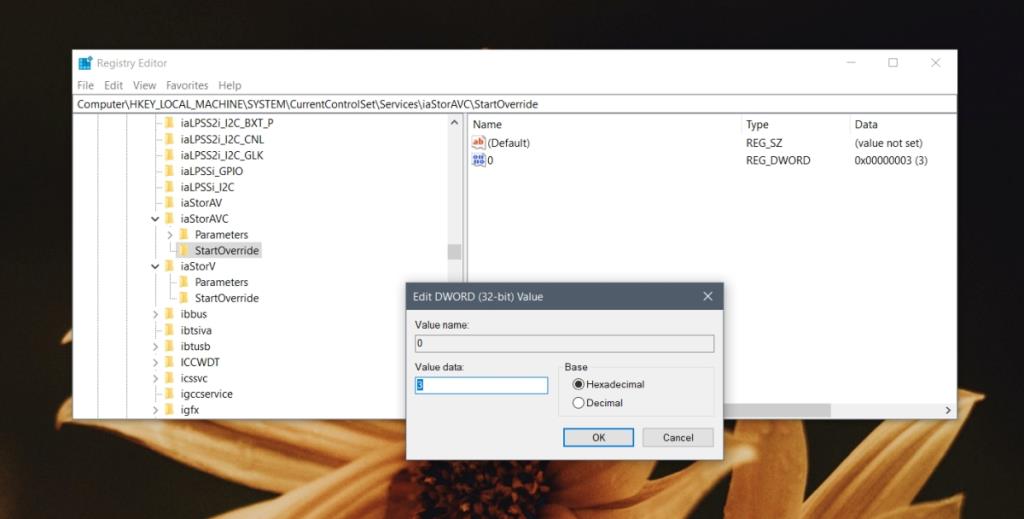
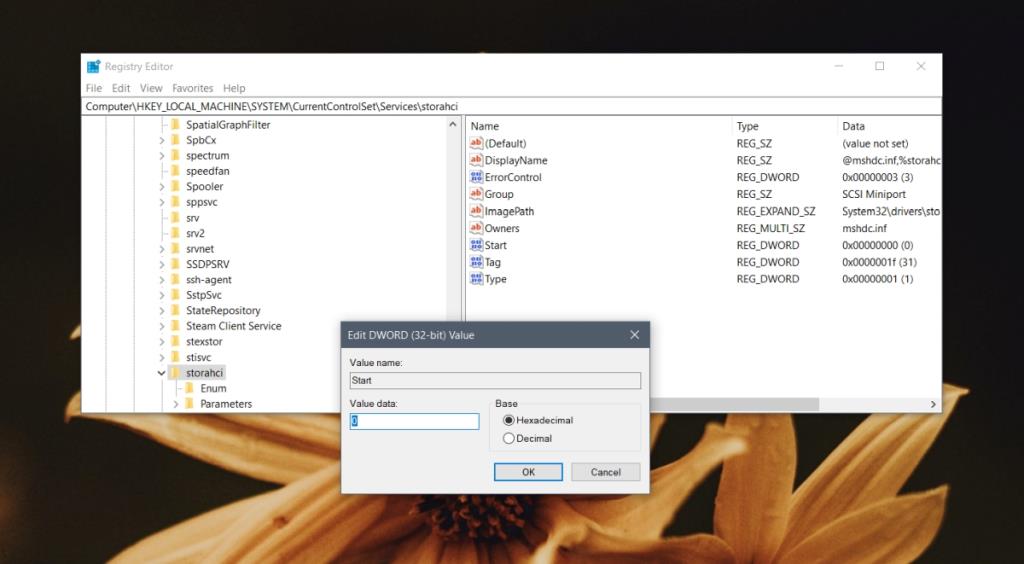





![Utiliser des vitesses différentes pour la souris externe et le pavé tactile sur un ordinateur portable [Windows] Utiliser des vitesses différentes pour la souris externe et le pavé tactile sur un ordinateur portable [Windows]](https://tips.webtech360.com/resources8/r252/image-923-0829094033297.jpg)

